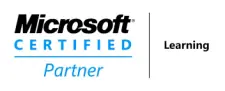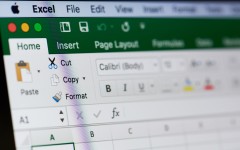
Pripočítanie mesiacov a rokov k dátumu
V Microsoft Excel môžeme k dátumom pripočítavať dni, treba len zadať vzorec. Ak chceme pripočítať 10 dní k dátumu vzorec by mal byť "=dátum+10". Na obrázku 1 sú zobrazené 3 spôsoby ako k dátumu pripočítať 10 dní. V stĺpci C je zobrazený vzorec, ktorý bol použitý na výpočet v stĺpci B.
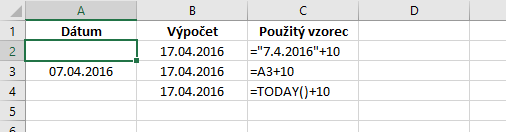
Obrázok 1 Pripočítanie 10 dní k dátumu
Problém môže nastať ak chceme k dátumu pripočítať niekoľko mesiacov, alebo rokov. Pri pripočítaní 3 mesiacov by sme mohli použiť vzorec "=dátum+90", v ktorom pripočítavame 90 dní(30x3). Vzhľadom k tomu, že mesiace nemajú rovnaký počet dní, tak by sme nepripočítavali presne 3 mesiace. Ukážka je na obrázku 2.
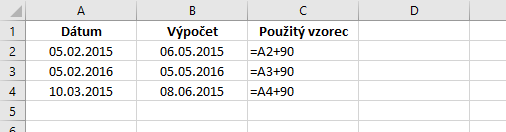
Obrázok 2 Pripočítanie 90 dní k dátumu
Aby sme mohli pripočítať presne 3 mesiace k dátumom budeme potrebovať nasledujúce funkcie:
- YEAR - Z dátumu vyberie rok. Ak máme v Bunke A1 dátum 7.4.2016, funkcia "=YEAR(A1)" by nám vrátila 2016.
- MONTH - Z dátumu vyberie mesiac. Ak máme v Bunke A1 dátum 7.4.2016, funkcia "=MONTH(A1)" by nám vrátila 4.
- DAY - Z dátumu vyberie deň. Ak máme v Bunke A1 dátum 7.4.2016, funkcia "=DAY(A1)" by nám vrátila 7.
- DATE - Z čísiel predstavujúcich deň, mesiac a rok poskladá dátum. Výsledkom zadanej funkcie "=DATE(2016;4;7)" by bol dátum 7.4.2016. Ak by sme zadali "=DATE(2010;42;1)" výsledkom by nebol nezmyselný dátum 1.42.2010, ale 1.6.2013. Každých 12 nadbytočných mesiacov v 2 argumente sa pripočíta ako 1 rok k 1. argumentu. Rovnaký princíp platí aj pre nadbytočné dni, ktoré by sa pripočítavali k mesiacu.
Funkcie YEAR, MONTH a DAY majú len jeden argument a to dátum, z ktorého chceme získať rok, mesiac alebo deň.
Funkcia DATE má 3 argumenty "=DATE(rok;mesiac;deň)".
Na obrázku 3 sa nachádza vzorec, pomocou ktorého pripočítame presne 3 mesiace.
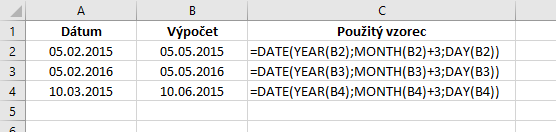
Obrázok 3 Pripočítanie 3 mesiacov k dátumu
Pomocou funkcií YEAR, MONTH a DAY si rozložíme dátum na rok, mesiac a deň. Ak máme takto rozložený dátum môžeme pripočítať niekoľko mesiacov prípadne rokov. Pre vzorec "=MONTH(B2)+3" by sme dostali výsledok 5, pretože vyberieme z dátumu 05.02.2015 mesiac(číslo 2) a pripočítame k nemu 3(mesiace) a výsledkom je mesiac s poradovým číslom 5. Nakoniec už len treba znova poskladať dátum pomocou funkcie DATE.
Ak by sme chceli pripočítať niekoľko rokov k dátumu, môžeme použiť vzorec "=dátum+365*početRokov". Problém by robili priestupné roky. Napríklad chceme pripočítať k dátumu 1.1.2016 presne 10 rokov, ak by sme zadali vzorec "="1.1.2016"+365*10" dostali by sme dátum 29.12.2025. V tomto prípade by bolo lepšie použiť vzorec:
=DATE(YEAR(A2)+10;MONTH(A2);DAY(A2))
Pri tomto vzorci predpokladáme, že máme v bunke A2 zadaný dátum 1.1.2016. Výsledkom bude dátum 1.1.2026.